
Các bước up ROM cơ bản cho mọi máy Android (Có hình ảnh)
13:48 09/03/2017 ANDROID - Price: $0.0052308 4
Lời mở đầu
Xin chào các bạn, hôm nay mình sẽ hướng dẫn các bạn các bước up ROM cơ bản cho mọi máy Android. Cách này mình sẽ hướng dẫn phần nền tảng để các bạn có thể dựa trên nó mà thực hiện trên máy của bạn nhé. Có thể nói nó là phần thiết yếu mà máy Android nào cũng phải dựa trên nền như vậy mới có thể có được một lần up ROM hoàn chỉnh.
Nguyên liệu cần có
- Recovery
Cái này thì chắc chắn phải có rồi, bây giờ có nhiều loại recovery khác nhau như: TWRP, Philz hoặc CWM. Hiện tại thì TWRP là recovery mà mình thấy dùng ngon nhất. - ROM custom hoặc stock dạng .zip
ROM thì bạn có thể vào diễn đàn http://forum.xda-developers.com/ rồi tìm bản ROM cho máy của mình bằng cách gõ model hoặc tên máy vào thanh tìm kiếm. Tìm một bản ROM đúng với model máy (được nhà phát triển ghi rõ – ví dụ Galaxy S6 Edge quốc tế thì có mã G925F). Các bạn phải chọn đúng model, nếu không sẽ làm treo logo máy đó. - Thẻ nhớ hoặc máy tính để sao lưu dữ liệu cũ lại.
Các bước up ROM cơ bản cho mọi máy Android
- Sao lưu dữ liệu hình ảnh và backup tin nhắn, nhật ký cuộc gọi, danh bạ bằng ứng dụng Super Backup Pro rồi chép ra máy tính hoặc thẻ nhớ.
- Tìm 1 bản ROM thích hợp và bỏ vào bộ nhớ trong hoặc thẻ nhớ (Ví dụ như mình sẽ chọn [ROM][7.0][DQB7][06/03]NEMESIS NOUGAT STABLE S7E PORT V3.1 – đây là bản ROM Android 7.0 cho máy S6 Edge của mình).
- Các bạn cần cài recovery vào máy bằng cách tham khảo Google cách cài riêng cho từng máy (Ví dụ TWRP cho Galaxy S6 Edge).
- Khi đã có chế độ recovery thì các bạn có thể vào khi máy vừa khởi động và đồng thời nhấn tổ hợp phím Nguồn và Vol + (Riêng Samsung và các máy có phím Home cứng thì phải thêm phím Home nữa).
- Mình sẽ minh hoạ bằng TWRP recovery, các recovery khác cũng làm tương tự.
- Vào được recovery thì tiến hành wipe 4 bước hệ thống.
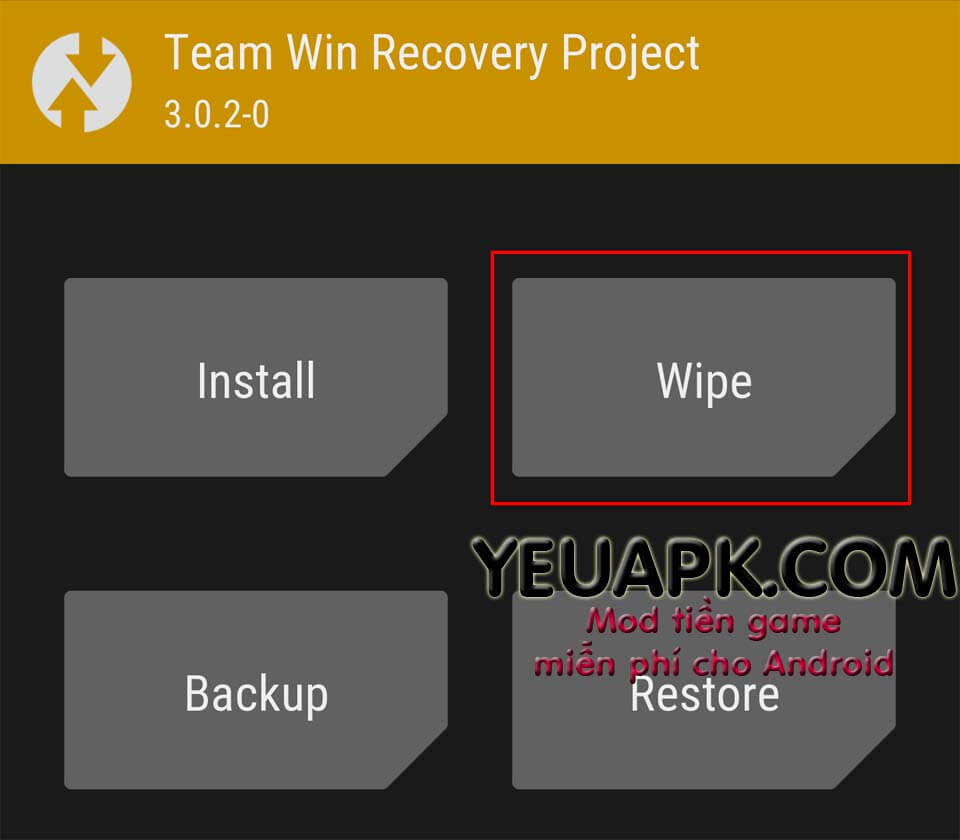
- 4 bước ở đây là Wipe Data, System, Cache và Dalvik-Cache (Nhìn theo phần tô đỏ để không nhầm lẫn). Không được chọn “Internal Storage” hoặc kéo phần “Swipe to Factory Reset” vì sẽ làm mất hoàn toàn dữ liệu của các bạn.
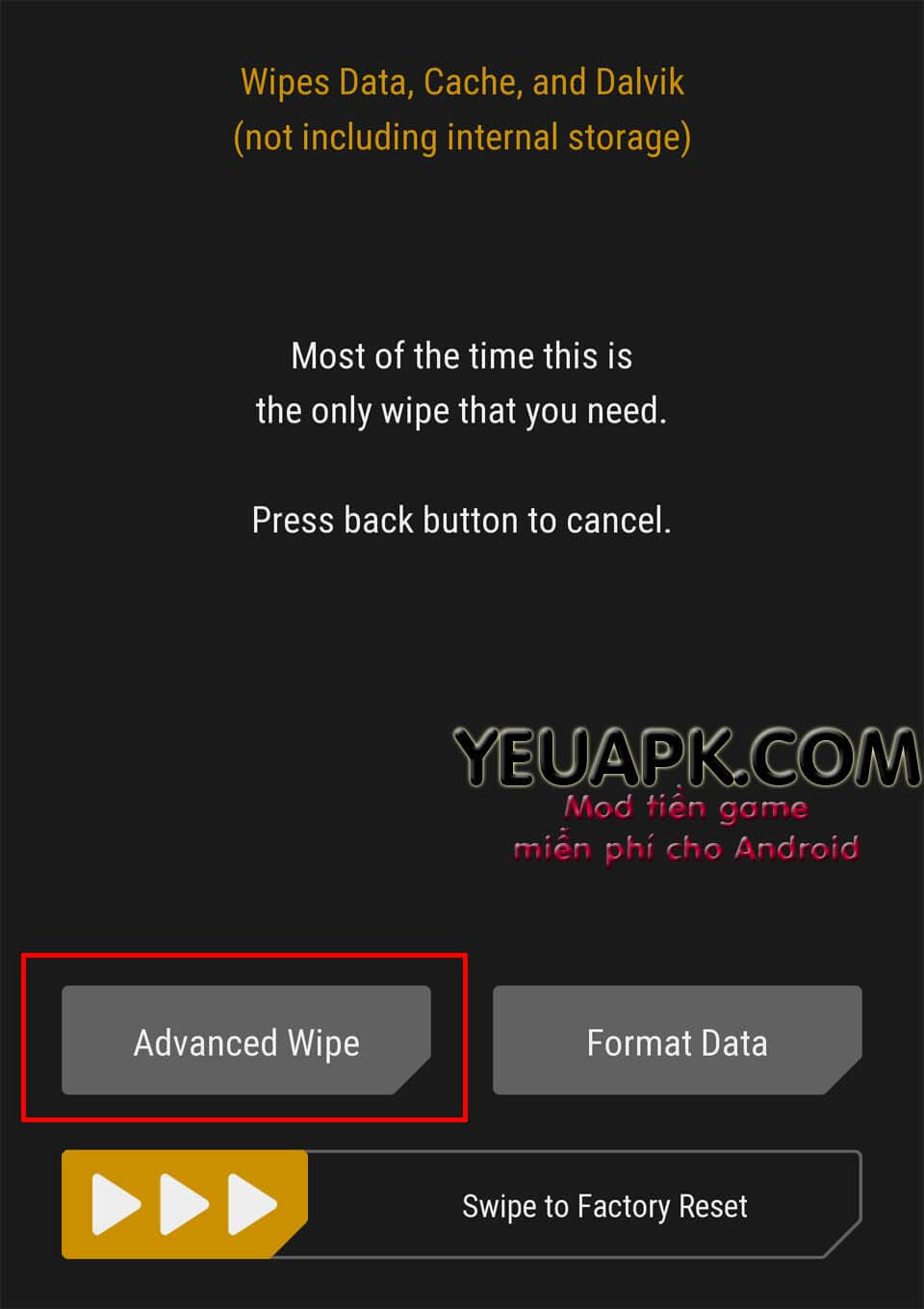
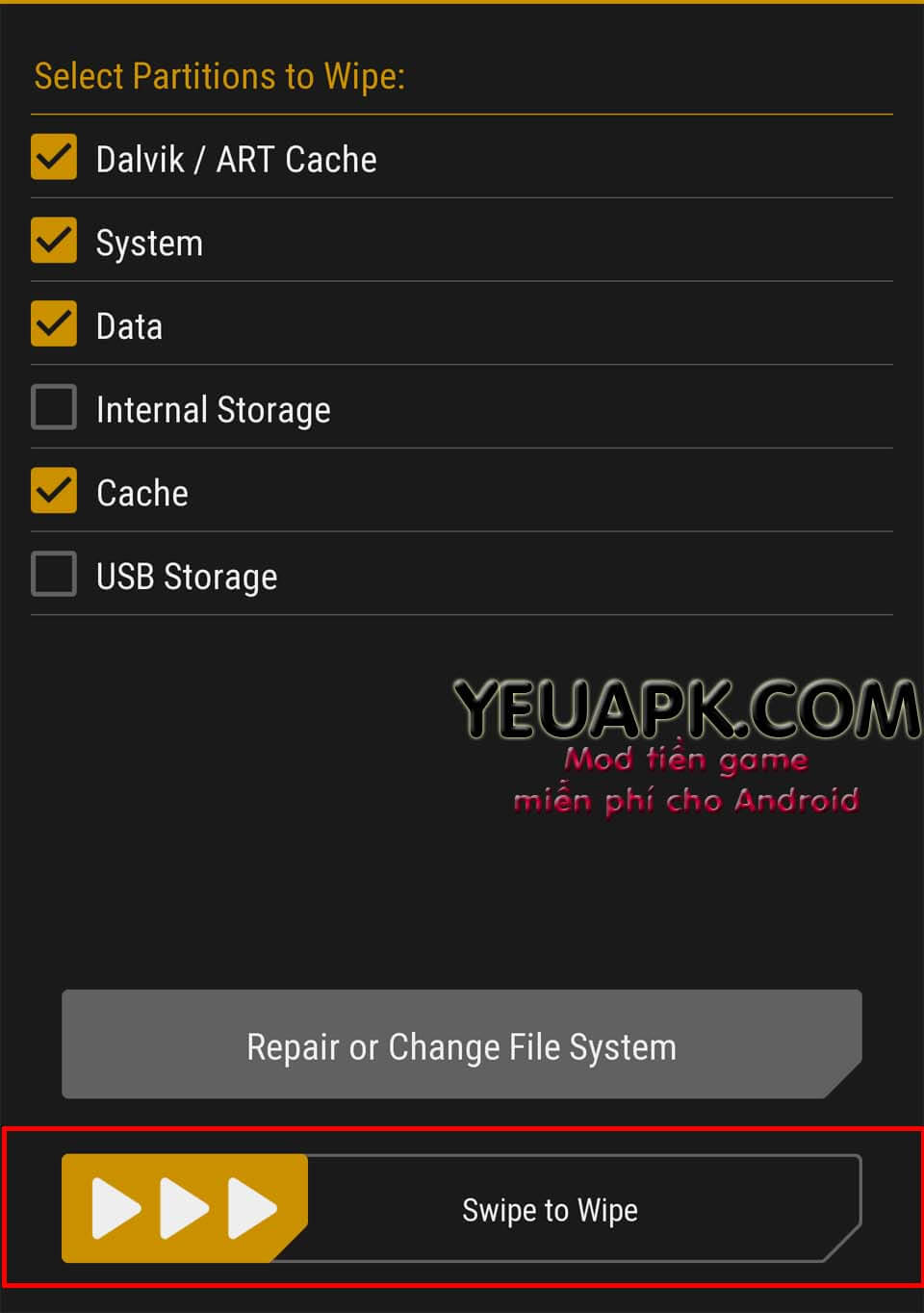
- Sau khi wipe thành công, hệ thống bây giờ sạch sẽ như mới rồi. Bạn tiến hành vào Install để bắt đầu up ROM mới.
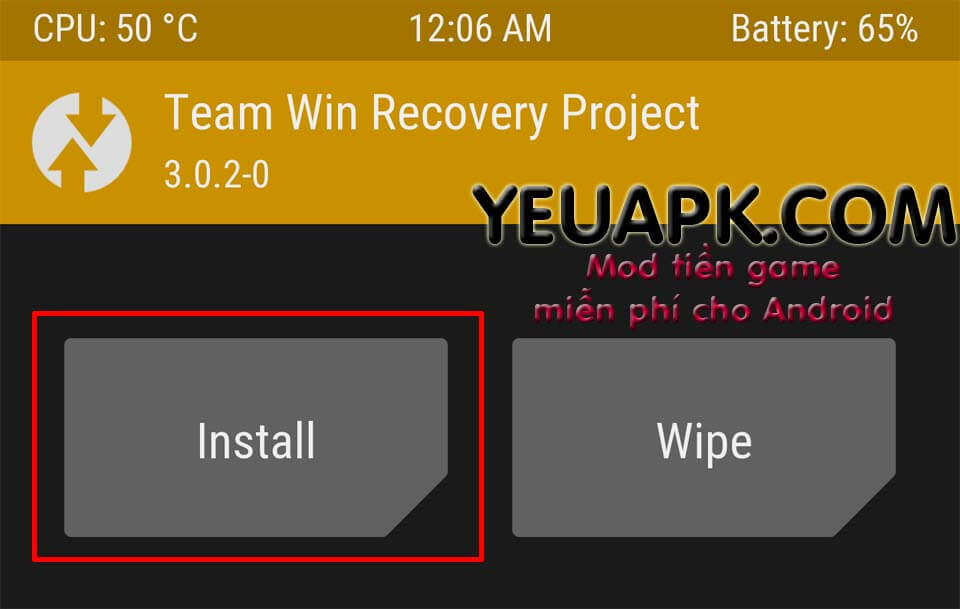
- Tìm đến vị trí đặt ROM trong thẻ nhớ hoặc bộ nhớ trong của bạn.

- Chọn vào nó sẽ hiện ra thông tin như hình dưới. Nếu bạn thấy đúng là nó rồi thì kéo phần “Swipe to confirm Flash” để up ROM này vào hệ thống.
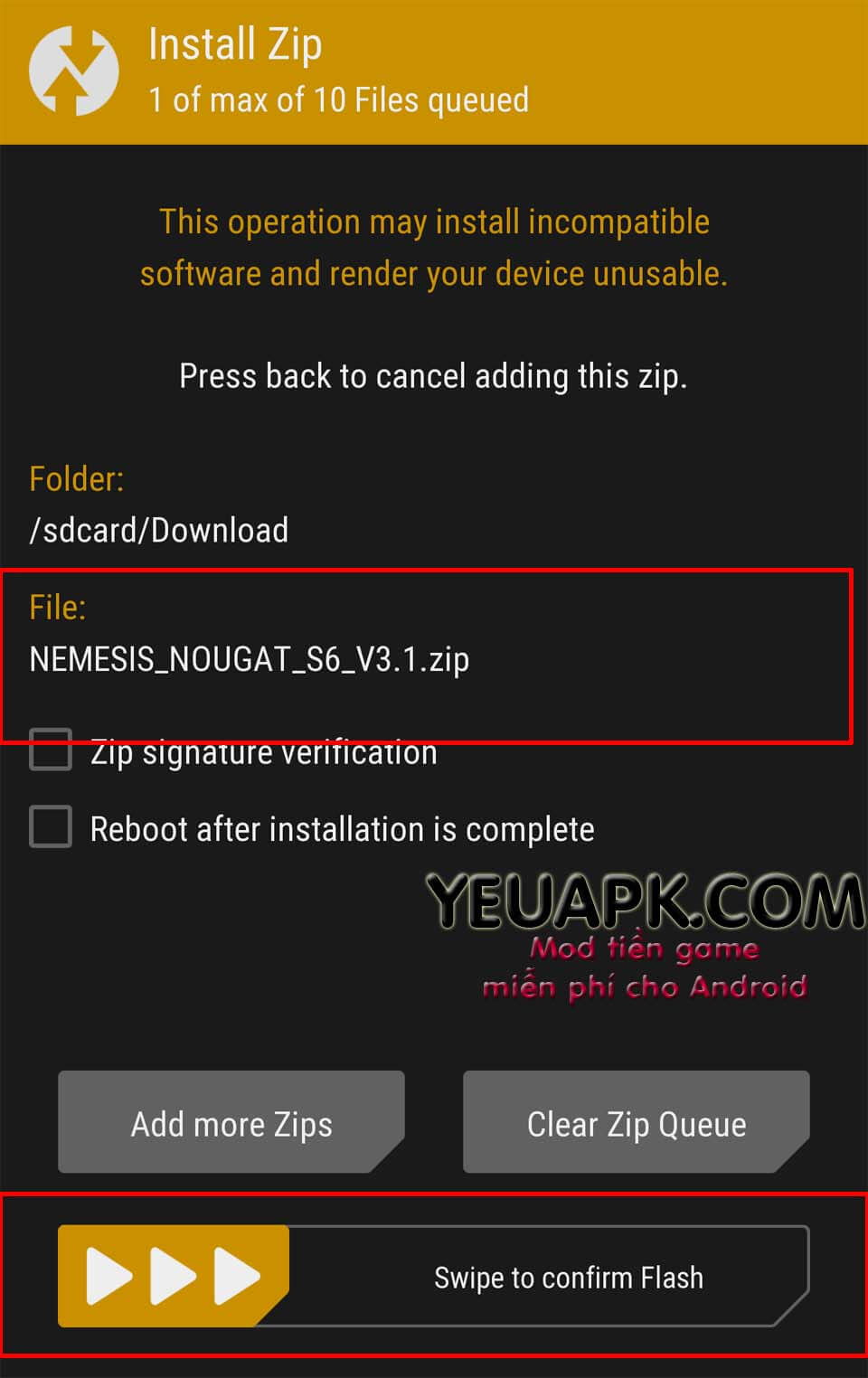
- Hệ thống recovery sẽ chạy tự động hoặc sẽ hiện ra tuỳ chọn bằng tay, các bạn làm theo hướng dẫn và đợi xong thôi.
- Xong thì các bạn vào Reboot.
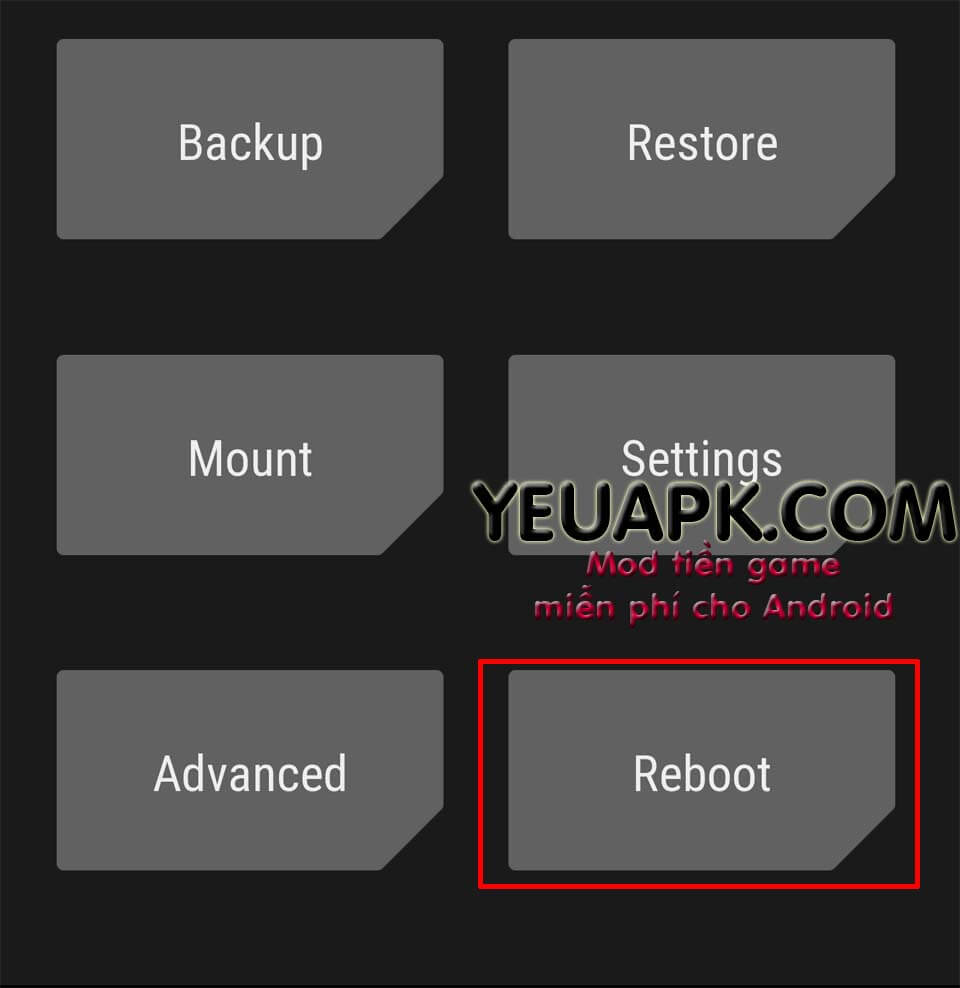
- Chọn System để máy khởi động lại vào hệ thống ROM mới.
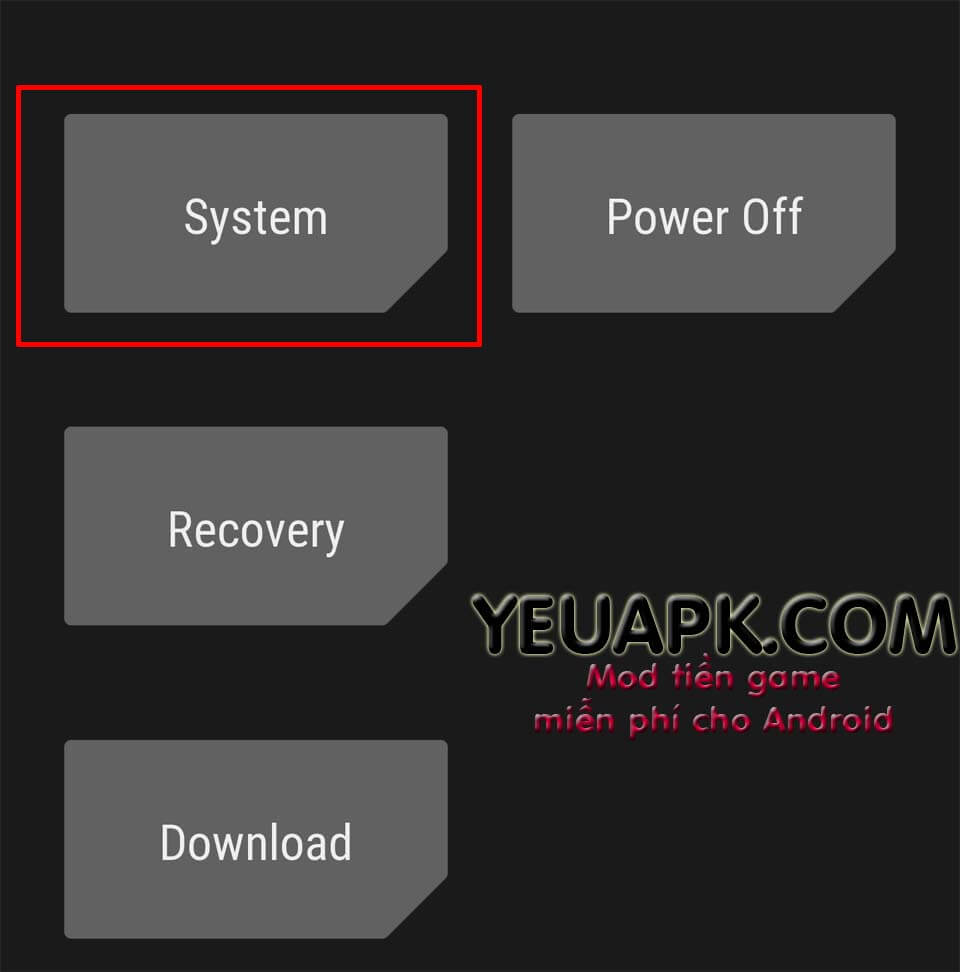
- Đợi máy boot chóp chóp logo tầm dưới 15 phút thì máy vào giao diện cài đặt ROM mới là thành công.
Còn nếu quá 15 phút mà không lên thì có vẻ như treo logo rồi, các bạn chỉ việc tìm 1 bản ROM khác thích hợp hơn hoặc đọc thật kỹ hướng dẫn của nhà phát triển ROM xem mình đã làm đúng chưa. Sau đó, tiến hành vào lại recovery và up lại thôi. Không lỗi gì đâu nên các bạn đừng lo nha :D. - Cài đặt thành công thì các bạn có được một bản ROM “phê” và “mượt” như hình :D.
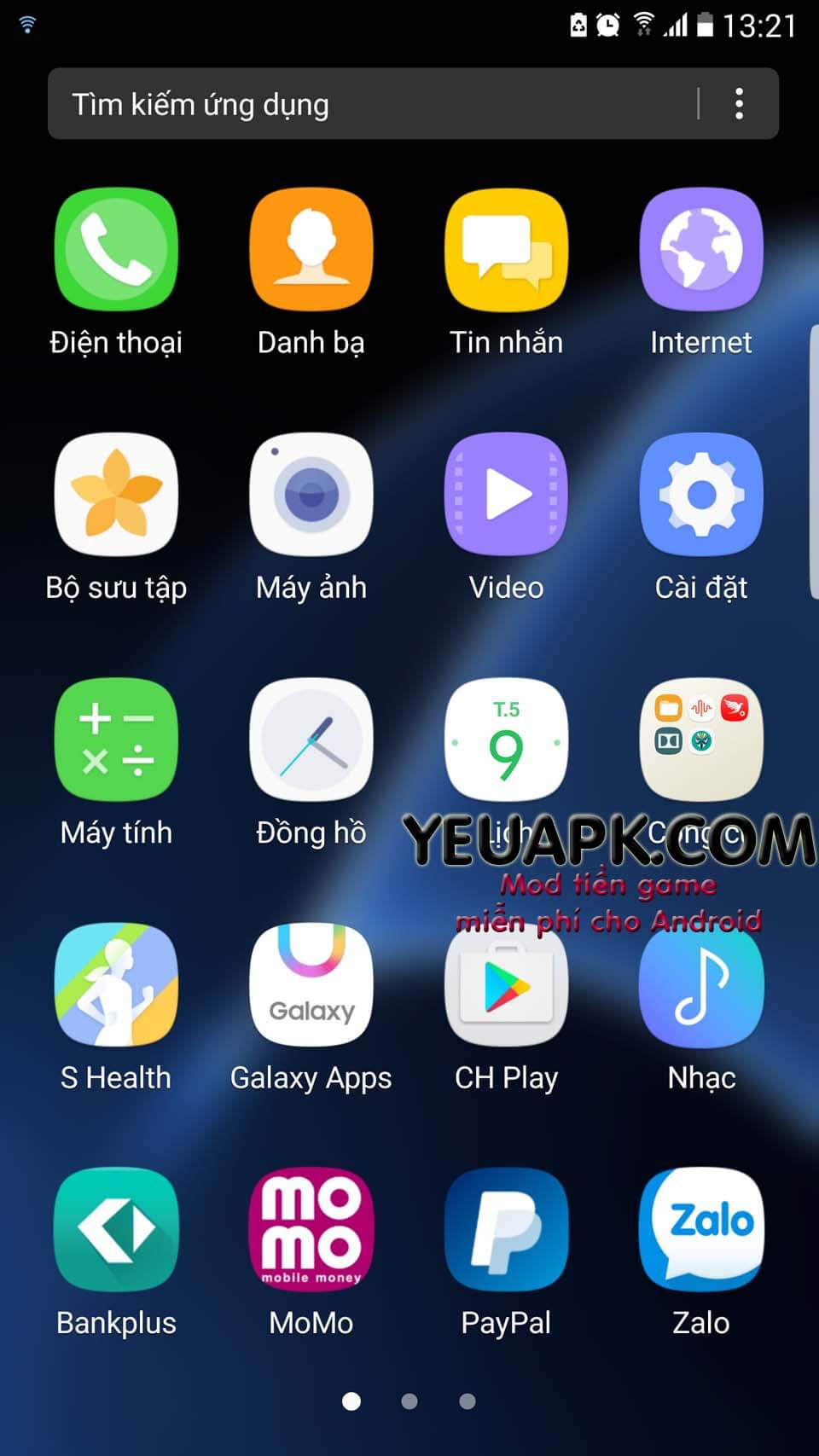
Lời kết
Cách trên là quá trình up ROM mà có thể đây là nền tảng cần thiết trên một máy Android, các bước trên điều sẽ phải thực hiện, nếu thiếu 1 bước thì có thể không thành công hoặc hậu quả khó lường nên nếu các bạn tìm hiểu Google thì cũng nên dựa theo sơ đồ trên mà làm nha.
Chúc các bạn thành công!
Xác nhận miễn phí và không có mã độc - Thanh Trung.
Trang blog chia sẻ mọi thông tin miễn phí đến người dùng.
Nếu vào link bị giới hạn 24 giờ thì các bạn chỉ việc đăng nhập tài khoản Google Drive là có thể tải bình thường. Thấy link tải lỗi (404), báo ngay dưới bình luận để được sửa link nhanh nhất. Cảm ơn!
Trình duyệt của bạn: Mozilla/5.0 AppleWebKit/537.36 (KHTML, like Gecko; compatible; ClaudeBot/1.0; +claudebot@anthropic.com)
Trang blog chia sẻ mọi thông tin miễn phí đến người dùng.
Nếu vào link bị giới hạn 24 giờ thì các bạn chỉ việc đăng nhập tài khoản Google Drive là có thể tải bình thường. Thấy link tải lỗi (404), báo ngay dưới bình luận để được sửa link nhanh nhất. Cảm ơn!
Trình duyệt của bạn: Mozilla/5.0 AppleWebKit/537.36 (KHTML, like Gecko; compatible; ClaudeBot/1.0; +claudebot@anthropic.com)
Bình luận
Có 4 bình luận!
Có thể bạn thích?
Cách khắc phục một số lỗi trên Galaxy Y24823 9 20:12 14/10/2013Thủ thuật - Thủ thuật hệ thống |
Hướng dẫn tải game tại blog bằng IDM Android không bị lỗi208969 12 21:56 14/05/2015Thủ thuật hệ thống |
Các nguyên nhân khiến điện thoại sạc pin chậm. Cách khắc phục?10195 0 16:12 09/08/2017Thủ thuật - Thủ thuật hệ thống |
Hack Pokemon Go mới nhất cho Android66728 0 02:58 17/10/2016Thủ thuật hệ thống - Trò chơi |
Cách cài game, ứng dụng lên thẻ nhớ cho Android [Có hình]73877 97 18:28 22/01/2014Thủ thuật hệ thống |
Cách unroot và restore root mọi phiên bản Android35187 4 01:19 11/11/2016Hướng dẫn Root - Thủ thuật hệ thống |
Hướng dẫn ép xung CPU cho Samsung Galaxy Y S536037974 50 15:52 15/02/2017Thủ thuật hệ thống |
Hướng dẫn sửa lỗi chậm máy trên Android21777 10 02:07 02/03/2016Thủ thuật hệ thống |
Cách fix “Lỗi khi truy xuất thông tin từ máy chủ” cho CH Play Android14196 0 22:20 08/11/2017Thủ thuật hệ thống - Thủ thuật khác - Ứng dụng |
Cách tăng tốc hiệu ứng cho Android của bạn12952 1 00:42 16/03/2016Thủ thuật hệ thống |
Tìm kiếm

 Bạn muốn tìm gì?
Bạn muốn tìm gì?






Máy em không có recorvery thì phải làm sao vậy anh
05/06/2017 lúc 10:22Không máy nào là không có hết em ạ. Em cần phải flash nó mới có nhé.
08/06/2017 lúc 21:37Anh Trung oi tìm cho em cái rom MASSTEL N420 SC7731 với và cách up rom di ad em cần gấp
12/03/2017 lúc 13:48Mình không hỗ trợ phần tìm ROM bạn ơi @@
12/03/2017 lúc 17:45